
Chromebookから、Google Playストアを削除するには?
ローエンドの Chromebookでも、MediaTek Kompanio 500 MT8183では、メモリーにあまり余裕がないにも関わらず、Androidアプリは問題なく動作します。少し遅いですが、ローエンドの Androidタブレットと同じような感じです。
ところが、同じくローエンドの Chromebookで、CPUが Celeron 5205U で、メモリーが 4GBのローエンドのものでは、DropboxやKindle等のアプリで文書を表示している時に、アプリが落ちてしまうトラブルが良くあります。
そこで、Google Playストアを削除して、Androidコンテナの使用を止め、メモリにも余裕を設けて、Chromeブラウザでの利用にチューンアップすることにしました。
ところが、Google Playストアは、他のアプリのように右クリックして削除という訳にはいきません。
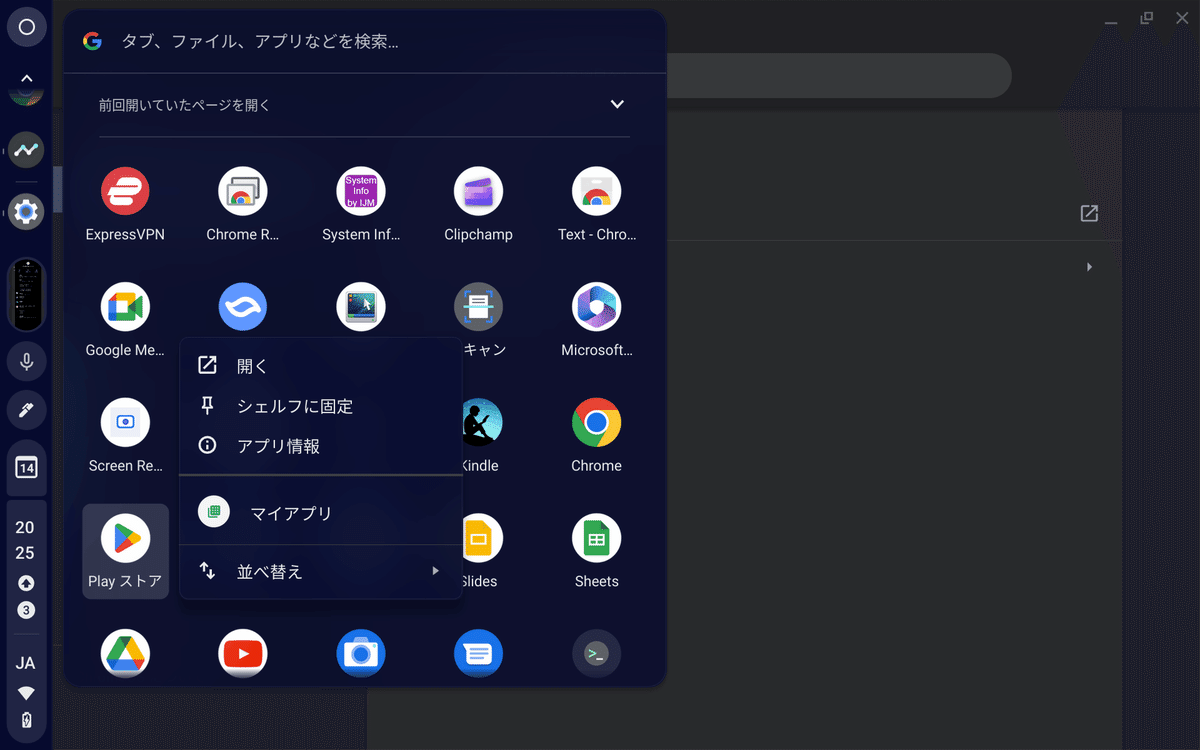
どうしたものか? と思ってググっても、削除の方法はすぐには見つかりませんでした。
しょうがないので、しばらく試行錯誤して自分で見つけた方法をメモしておきます。
見つけることができた方法は、Google Playストアを削除するのではなく無効にすることでした。
設定のアプリから、Google Playストアを無効にする。
1)設定からアプリ、Google Playストアと順に選択する

2)Android設定管理を選択する
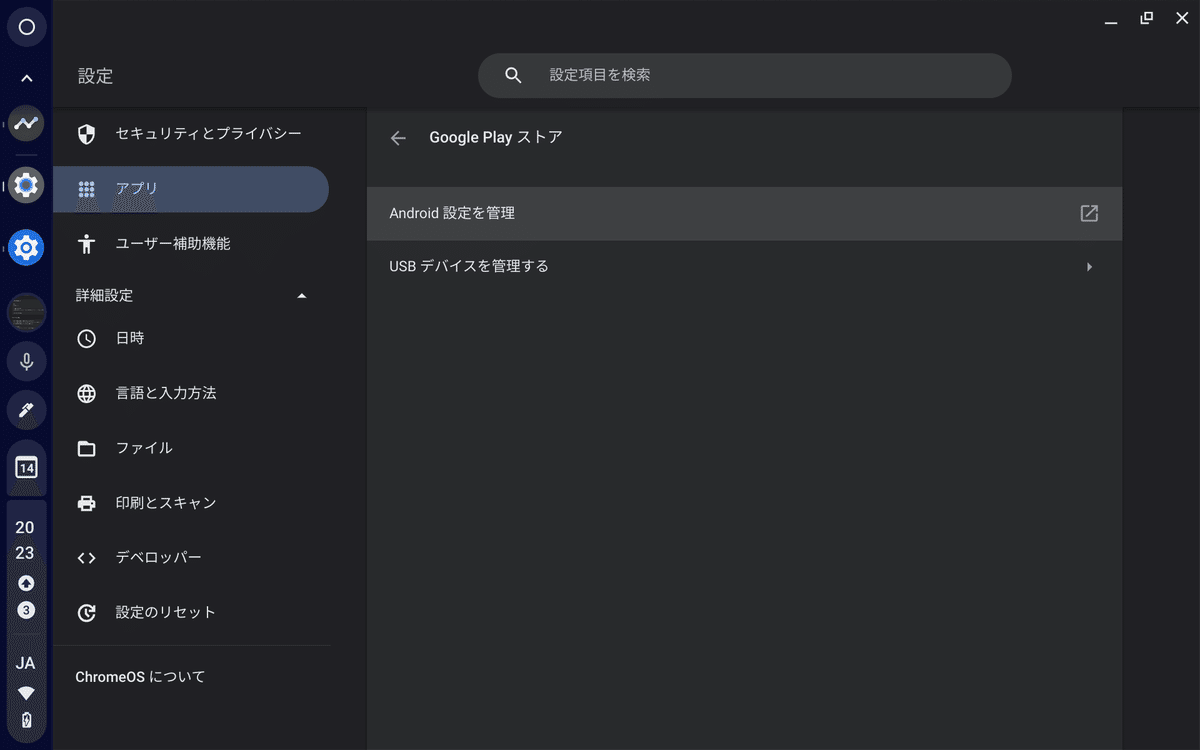
3)アプリと通知を選択する

4)アプリ情報を選択する
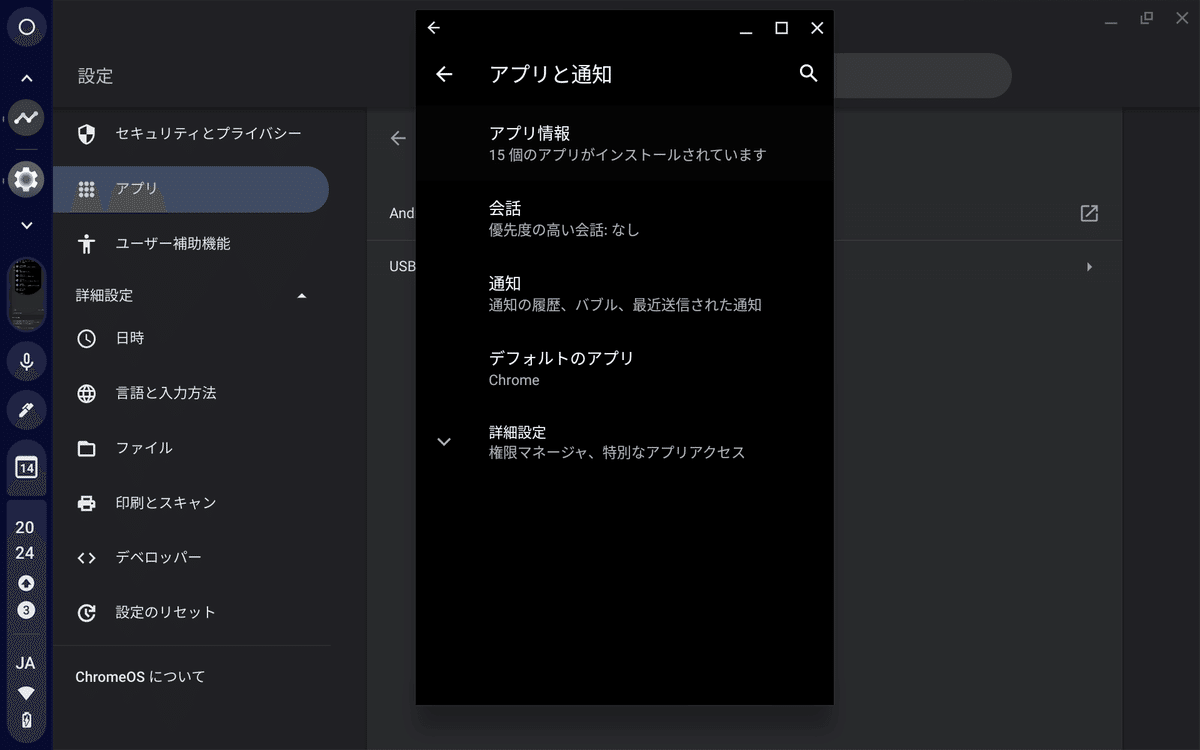
5)Google Playストアを選択する
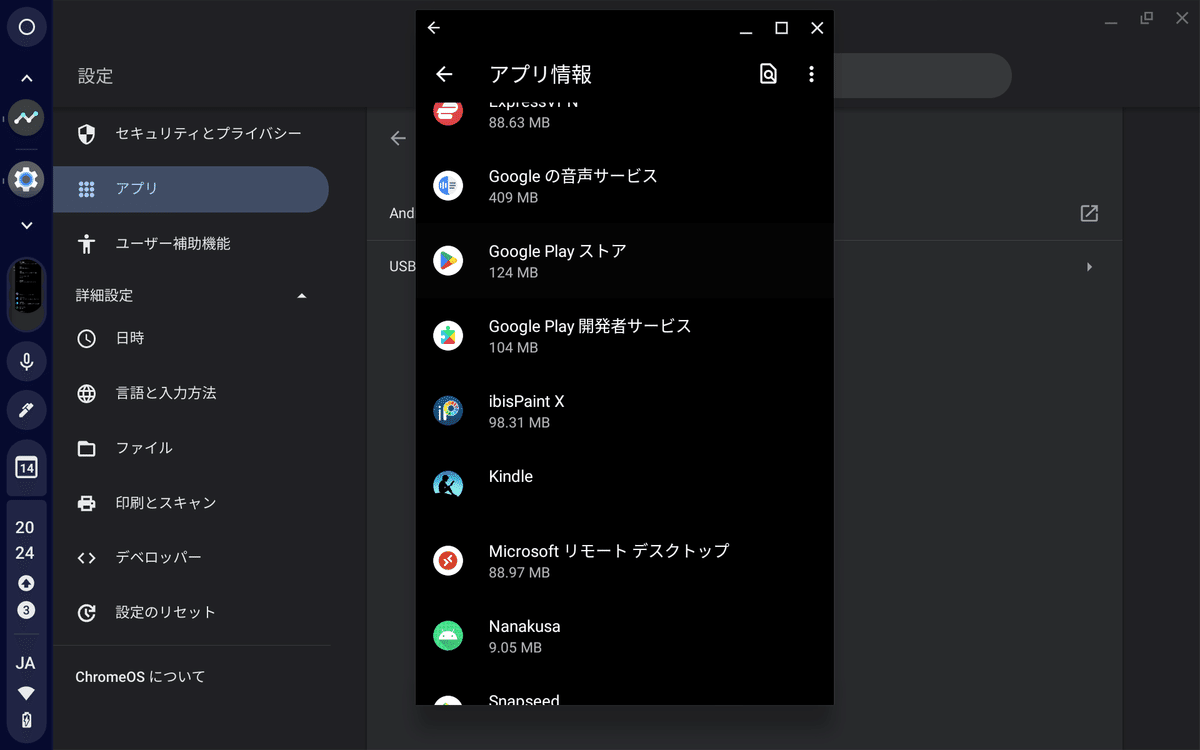
6)「無効にする」を選択する。
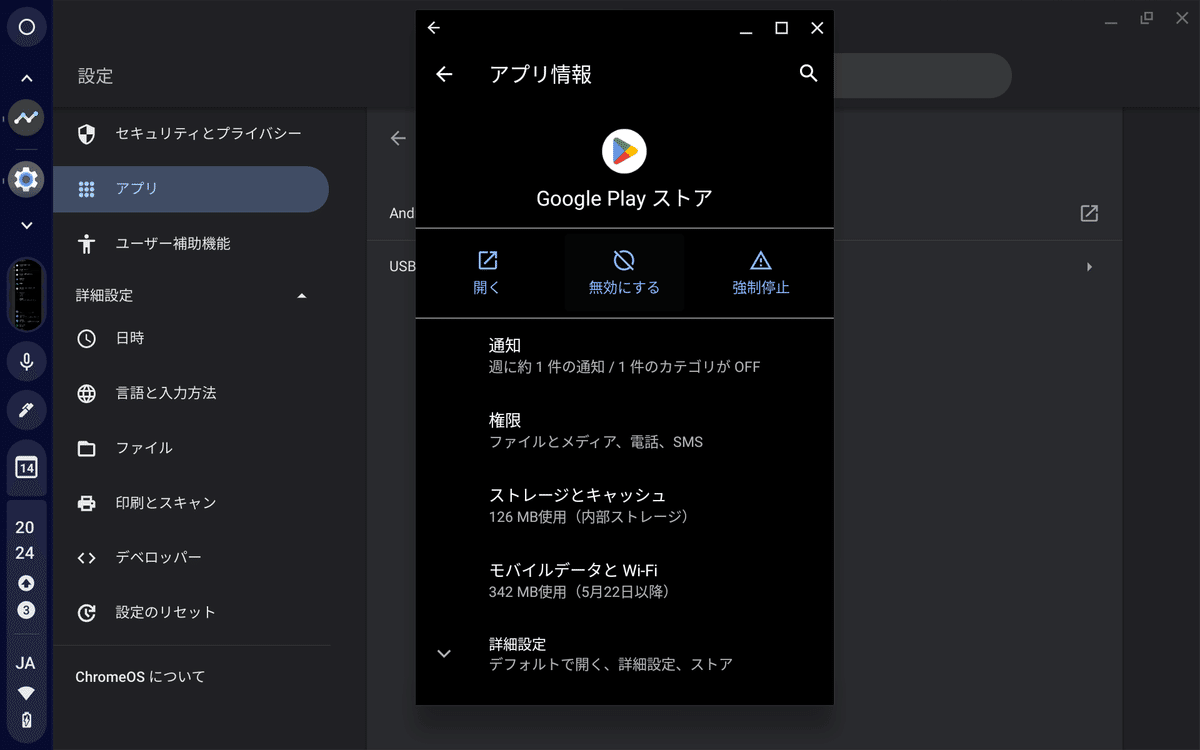
7)Google Play開発者サービスなど他のアプリも無効にしたり、アンインストールしたりしました。
Google Playストアを無効にすると、Chromebookのスタートメニューに Google Playストアのアイコンが表示されなくなりました。
メモリの空き容量も増えました。
この Chromebookでは、Androidや Linuxコンテナの使用は止め、Chromeブラウザでの利用に絞った、クラシックスタイルの Chromebookとして快適に使えるようにチューンナップして活用していくことにしました。
